วิธีย่อขนาดหน้าจอใน Windows 10

บทความนี้จะแสดงวิธีย่อขนาดหน้าจอใน Windows 10 เพื่อให้คุณใช้งานได้อย่างมีประสิทธิภาพ
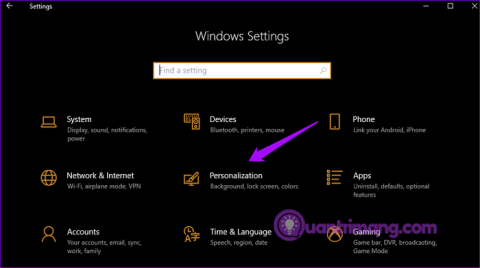
เมื่อเปิดใช้งานชุดภาษาหลายภาษา Windows จะแสดงแถบภาษาบนแถบงานเพื่อให้สลับแป้นพิมพ์ได้อย่างง่ายดาย ผู้ใช้บางคนรายงานว่าแถบภาษาหายไปในคอมพิวเตอร์ Windows 10 ดังนั้นบทความนี้จะแสดงวิธีแก้ไขข้อผิดพลาดการสูญเสียแถบภาษาใน Windows 10
คำแนะนำในการแก้ไขปัญหาแถบภาษาที่หายไป
กดWin+ เพื่อเปิด การIตั้งค่า และคลิกการตั้งค่าส่วนบุคคล
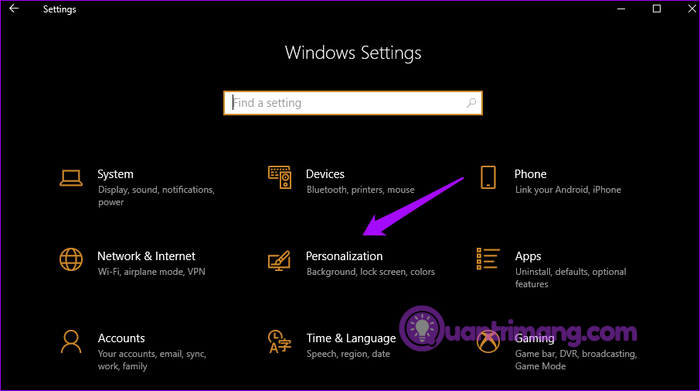
คลิกที่แถบงานในบานหน้าต่างด้านซ้ายและเลือกเปิดหรือปิดไอคอนระบบในการแจ้งเตือนทางด้านขวา
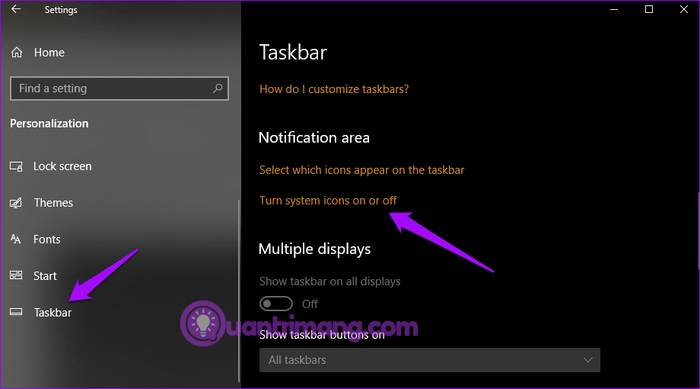
เปิด ใช้ งานตัวเลือกตัวบ่งชี้อินพุต
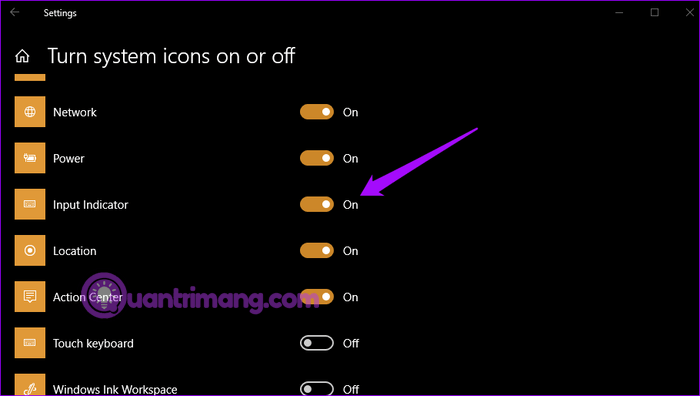
ตอนนี้คุณสามารถเปลี่ยนภาษาได้จากแถบงาน
ผู้ใช้ชอบแถบภาษาเพราะสามารถย้ายและวางได้ทุกที่บนเดสก์ท็อป หากต้องการเปิดใช้งานแถบภาษาให้กดWin+ เพื่อเปิด การIตั้งค่า และคลิกอุปกรณ์
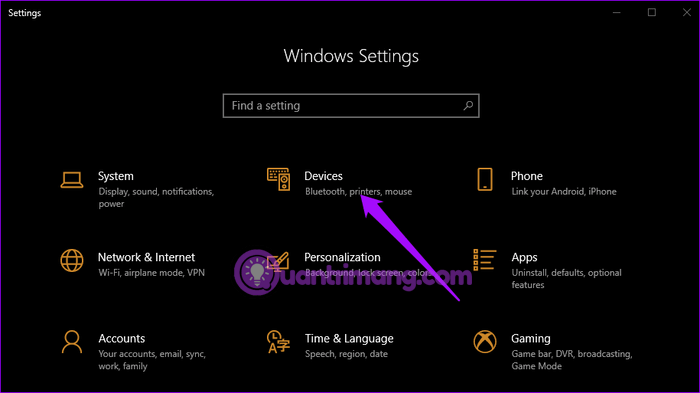
เลือกการพิมพ์ในบานหน้าต่างด้านซ้ายและเลื่อนลงเพื่อค้นหาการตั้งค่าแป้นพิมพ์ขั้นสูงภายใต้การตั้งค่าแป้นพิมพ์เพิ่มเติมทางด้านขวา
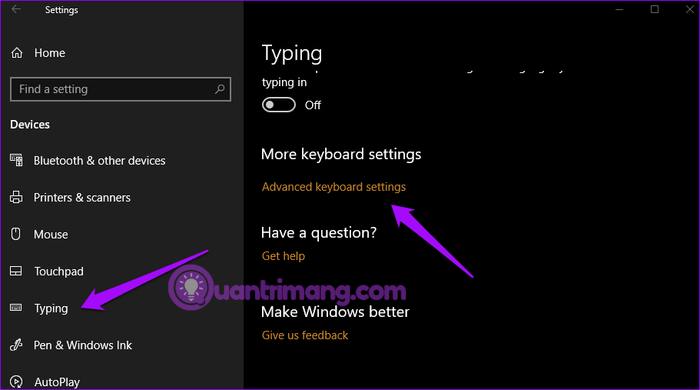
เลื่อนลงอีกครั้งเพื่อเลือกตัวเลือกใช้แถบภาษาเดสก์ท็อปเมื่อมีตัวเลือก
ที่นี่ คุณจะเห็นไอคอนแรกสำหรับแถบภาษาและไอคอนที่สองสำหรับตัวบ่งชี้การป้อนข้อมูลบนแถบงาน
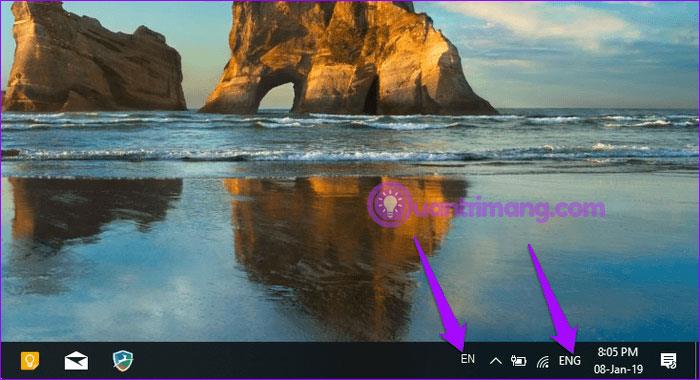
หากต้องการเลิกตรึงแถบภาษาและย้ายอย่างอิสระบนเดสก์ท็อป ให้คลิกที่แถบภาษาและเลือกแสดงแถบภาษา
ตอนนี้คุณสามารถย้ายและปักหมุดไว้บนหน้าต่างเพื่อให้คุณสามารถใช้งานได้ทุกเวลา
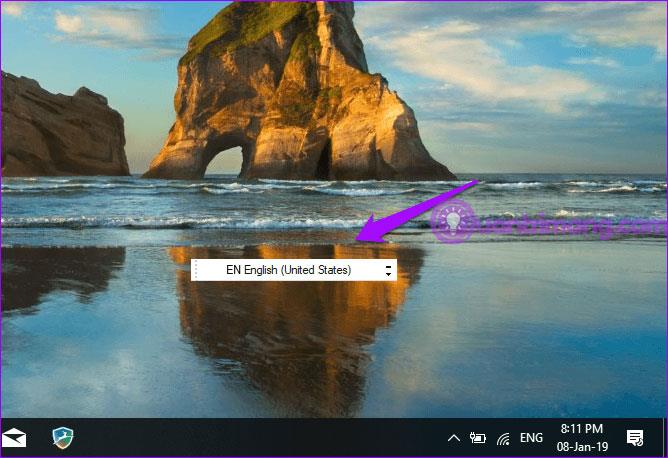
หากคุณทำตามข้างต้นทุกประการแต่ยังคงไม่เห็นแถบภาษาบนแถบงาน ให้ลองแก้ไขอย่างใดอย่างหนึ่งด้านล่างนี้
แถบภาษาที่หายไปอาจเกิดจากการถูกซ่อนอยู่ กดWin+ Iบนแป้นพิมพ์เพื่อเปิดการตั้งค่า และคลิกอุปกรณ์เลือกการพิมพ์ในบานหน้าต่างด้านซ้าย เลื่อนลงและคลิกการตั้งค่าแป้นพิมพ์ขั้นสูงในการตั้งค่าแป้นพิมพ์เพิ่มเติมที่ด้านล่างคุณจะเห็น ตัว เลือกแถบภาษาคลิกที่มัน
จากหน้าต่างป๊อปอัป ให้เลือกDocked in theทาสก์บาร์หรือFloating On Desktop
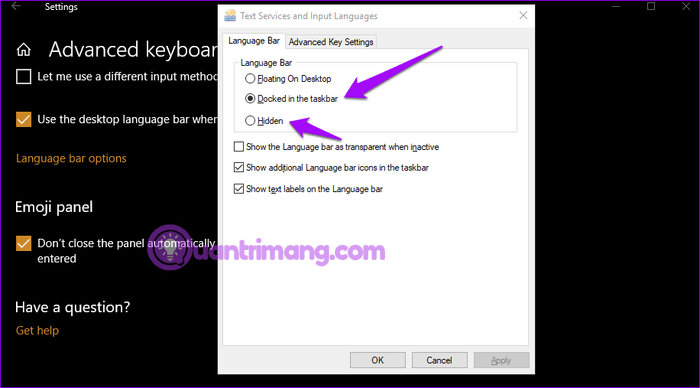
คลิก ปุ่ม Applyและแถบภาษาจะปรากฏในทาสก์บาร์
การเปลี่ยนแปลงรีจิสทรีของ Windowsสามารถแก้ไขปัญหาแถบภาษาที่หายไปบนแถบงานได้ กดWin+ Rเพื่อเปิด Run และพิมพ์regedit จาก นั้นกดEnter
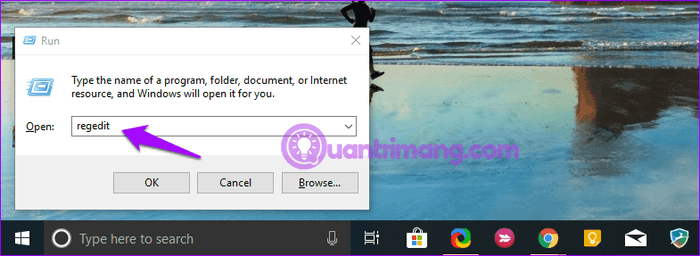
นำทางไปยังตำแหน่งต่อไปนี้:
HKEY_LOCAL_MACHINE\SOFTWARE\Microsoft\Windows\CurrentVersion\Runคลิกขวาที่พื้นที่ว่างในบานหน้าต่างด้านขวาและเลือกNew > String Value
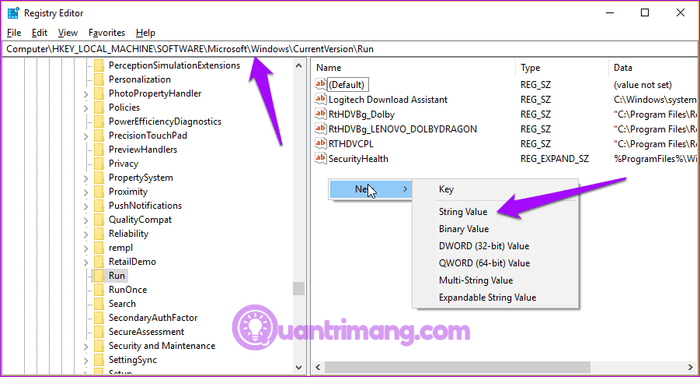
การดำเนินการข้างต้นจะสร้างไฟล์ใหม่ชื่อNew Value #1หรือชื่ออะไรก็ได้ที่คุณต้องการ คลิกขวาที่ไฟล์ใหม่นั้นแล้วเลือกModify
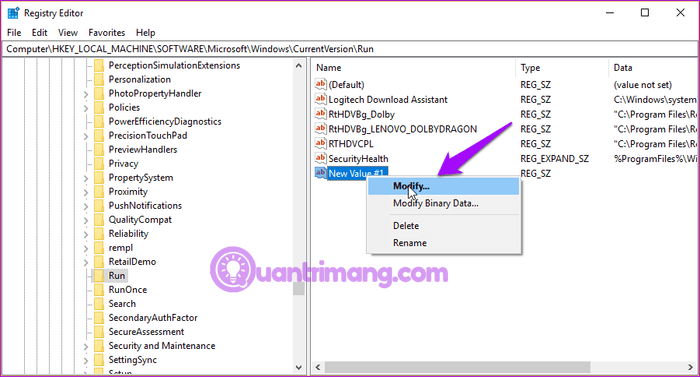
ป้อนค่า"ctfmon"="CTFMON.EXE"ในฟิลด์ข้อมูลค่า
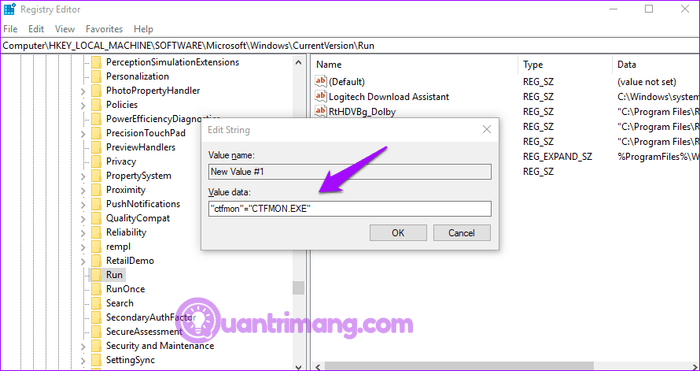
คลิกตกลงและรีสตาร์ทระบบเพื่อตรวจสอบว่าแถบภาษาปรากฏบนแถบงานหรือไม่
เครื่องมือยูทิลิตี้นี้จะสแกนระบบ Windows ของคุณเพื่อหาไฟล์ที่เสียหายและกู้คืน จำเป็นต้องใช้ไฟล์ Windows Resource Protection หรือ WRP เพื่อให้แถบภาษาทำงานได้อย่างถูกต้อง หากไฟล์เหล่านี้เสียหายหรือสูญหาย จะทำให้เกิดข้อผิดพลาดในการทำแถบภาษาหาย
เปิด Command Prompt ในฐานะผู้ดูแลระบบ
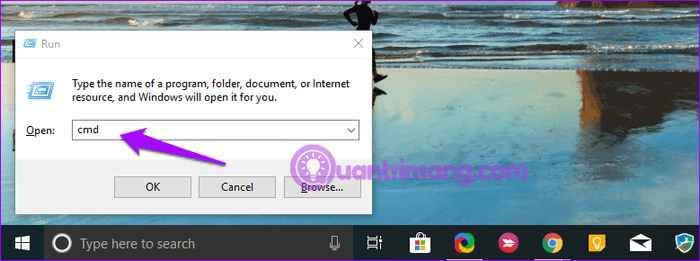
พิมพ์คำสั่งต่อไปนี้แล้วกดEnter
sfc /scannow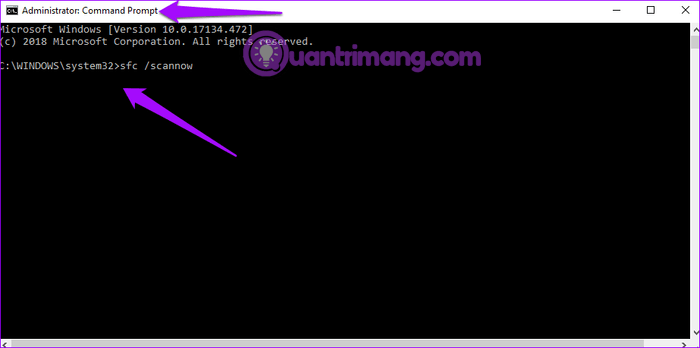
หมายเหตุ:อย่าใช้ระบบในขณะที่กำลัง สแกน sfc
กระบวนการนี้อาจใช้เวลาสักครู่จึงจะเสร็จสมบูรณ์ เมื่อเสร็จแล้ว ให้ออกจากCommand Promptแล้วตรวจดูว่าแถบภาษาปรากฏขึ้นหรือไม่
ผู้ใช้บางรายรายงานว่าการเพิ่มหรือลบภาษาช่วยแก้ไขปัญหาได้ ในการดำเนินการนี้ ให้เปิด การตั้งค่าแล้วคลิกเวลาและภาษา
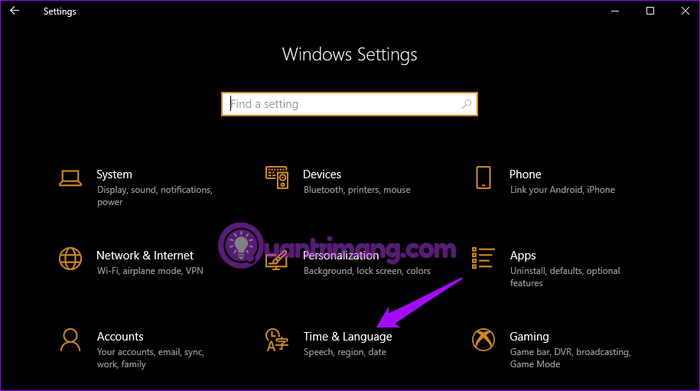
ในภูมิภาคและภาษา คุณสามารถลบชุดภาษาได้โดยคลิกที่ชื่อและเลือก ตัว เลือกลบ
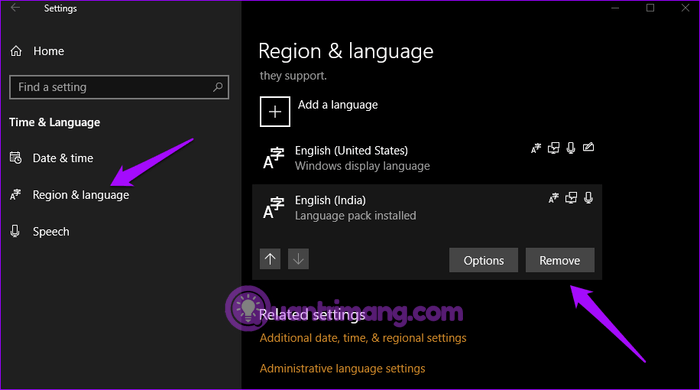
หากต้องการเพิ่มชุดภาษา ให้คลิกเพิ่มภาษาที่ด้านบนของหน้าจอ ค้นหาภาษาแล้วคลิกถัดไป
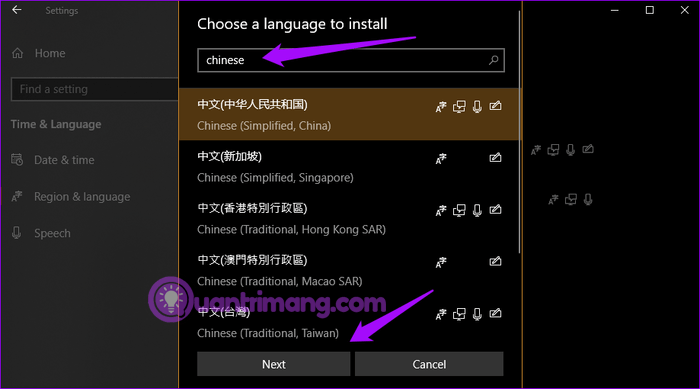
ในหน้าจอถัดไป คุณสามารถเลือกตัวเลือกของภาษานั้นได้ คลิกติดตั้งเพื่อติดตั้ง
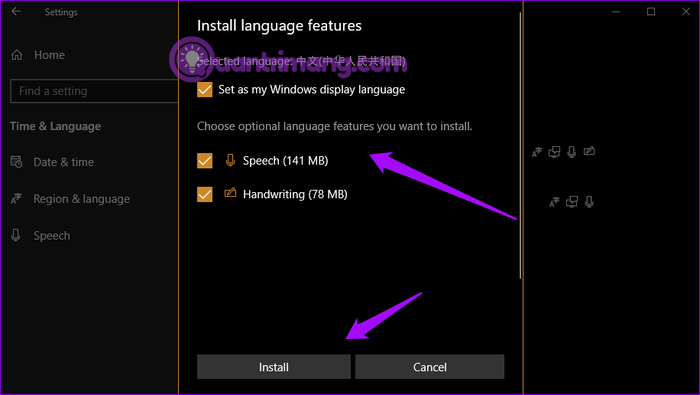
เปิดการตั้งค่าและเลือกอัปเดตและความปลอดภัย
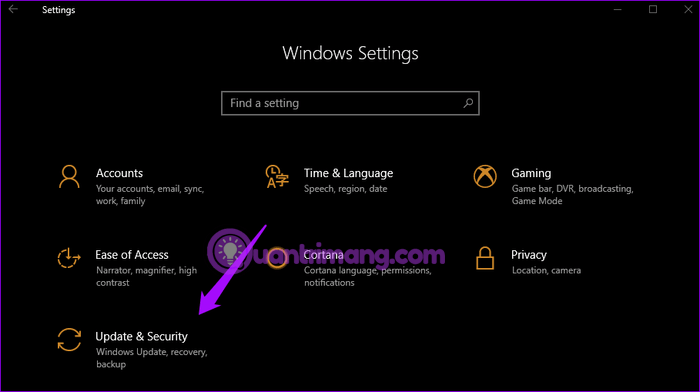
คลิกตรวจสอบการอัปเดตเพื่อดูว่ามีการอัปเดตหรือไม่ Windows จะติดตั้งการอัปเดตโดยอัตโนมัติ แต่คุณสมบัติอัตโนมัติอาจถูกปิดในระบบของคุณ
ขอให้คุณประสบความสำเร็จ!
บทความนี้จะแสดงวิธีย่อขนาดหน้าจอใน Windows 10 เพื่อให้คุณใช้งานได้อย่างมีประสิทธิภาพ
Xbox Game Bar เป็นเครื่องมือสนับสนุนที่ยอดเยี่ยมที่ Microsoft ติดตั้งบน Windows 10 ซึ่งผู้ใช้สามารถเรียนรู้วิธีเปิดหรือปิดได้อย่างง่ายดาย
หากความจำของคุณไม่ค่อยดี คุณสามารถใช้เครื่องมือเหล่านี้เพื่อเตือนตัวเองถึงสิ่งสำคัญขณะทำงานได้
หากคุณคุ้นเคยกับ Windows 10 หรือเวอร์ชันก่อนหน้า คุณอาจประสบปัญหาในการนำแอปพลิเคชันไปยังหน้าจอคอมพิวเตอร์ของคุณในอินเทอร์เฟซ Windows 11 ใหม่ มาทำความรู้จักกับวิธีการง่ายๆ เพื่อเพิ่มแอพพลิเคชั่นลงในเดสก์ท็อปของคุณ
เพื่อหลีกเลี่ยงปัญหาและข้อผิดพลาดหน้าจอสีน้ำเงิน คุณต้องลบไดรเวอร์ที่ผิดพลาดซึ่งเป็นสาเหตุของปัญหาออก บทความนี้จะแนะนำวิธีถอนการติดตั้งไดรเวอร์บน Windows โดยสมบูรณ์
เรียนรู้วิธีเปิดใช้งานแป้นพิมพ์เสมือนบน Windows 11 เพื่อเพิ่มความสะดวกในการใช้งาน ผสานเทคโนโลยีใหม่เพื่อประสบการณ์ที่ดียิ่งขึ้น
เรียนรู้การติดตั้งและใช้ AdLock เพื่อบล็อกโฆษณาบนคอมพิวเตอร์ของคุณอย่างมีประสิทธิภาพและง่ายดาย
เวิร์มคอมพิวเตอร์คือโปรแกรมมัลแวร์ประเภทหนึ่งที่มีหน้าที่หลักคือการแพร่ไวรัสไปยังคอมพิวเตอร์เครื่องอื่นในขณะที่ยังคงทำงานอยู่บนระบบที่ติดไวรัส
เรียนรู้วิธีดาวน์โหลดและอัปเดตไดรเวอร์ USB บนอุปกรณ์ Windows 10 เพื่อให้ทำงานได้อย่างราบรื่นและมีประสิทธิภาพ
หากคุณต้องการเรียนรู้เพิ่มเติมเกี่ยวกับ Xbox Game Bar และวิธีปรับแต่งให้เหมาะกับประสบการณ์การเล่นเกมที่สมบูรณ์แบบของคุณ บทความนี้มีข้อมูลทั้งหมด








